Vraagt u zich af hoe u Google Classroom kunt gebruiken voor uw professionele ontwikkeling? Het is geen verrassing dat Google Classroom ook professioneel kan worden gebruikt, bijvoorbeeld om contact te maken met uw collega's, bronnen te delen, uw bestanden op hun plaats te houden, seminars te houden en meer! Het is niet alleen voor studenten en docenten, maar ook voor jou en andere professionele docenten.
Vóór Google Classroom moesten docenten naar face-to-face workshops en seminars gaan, en dat was voor de meesten inderdaad een gedoe. Het is tijdrovend en vereist dat ze de deur uit gaan, maar met de huidige technologie die Google Classroom gebruikt, zijn professionele interacties en discussies eenvoudiger en flexibeler. Dit artikel zal dat allemaal behandelen. Als je er meer over wilt weten, lees dan verder!
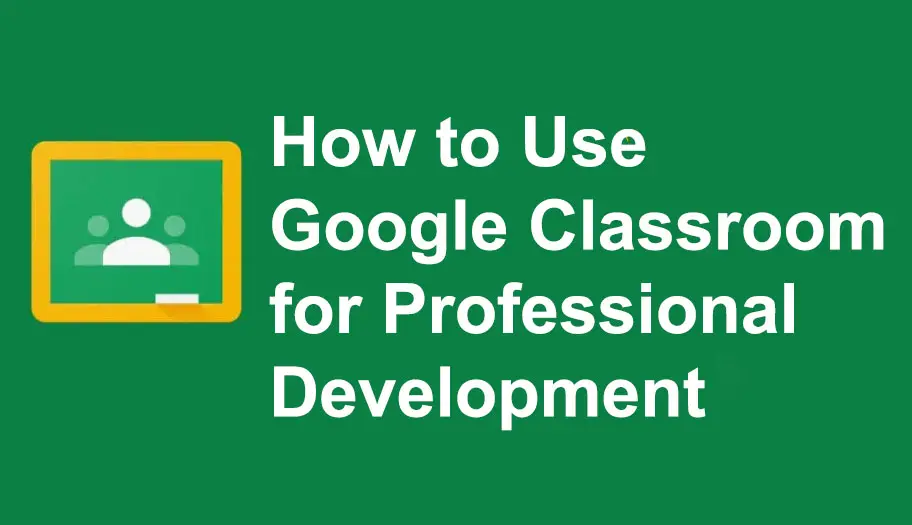
- Hoe gebruik je Google Classroom voor professionele ontwikkeling?
- OnlineExamMaker: een alternatieve manier om online klaslokaal te gebruiken voor professionele ontwikkeling
- Hoe gebruikt u OnlineExamMaker voor professionele ontwikkeling?
Hoe gebruik je Google Classroom voor professionele ontwikkeling?
1. Stel uw Google Classroom-account in
Het eerste dat u hoeft te doen, is uw Google Classroom-account instellen. Om dit te doen, moet je naar classroom.google.com gaan en inloggen. Klik daarna op de "+" rechtsboven in het scherm en op "Create Class". Je kunt nu de gegevens plaatsen waar het account om vraagt, zoals de klasnaam, het onderwerp, etc.
U kunt dit klaslokaal gebruiken voor al uw professionele ontwikkelingsactiviteiten.

2. Streamsectie
Het tweede dat u kunt doen, is eenvoudigweg aankondigingen en updates plaatsen. Als u in de klas zit met andere professionele deelnemers, kunt u de sectie Stream gebruiken om updates en aankondigingen te plaatsen. Dit lijkt een beetje op een prikbord; Hier kunt u informatie delen met andere professionele docenten.
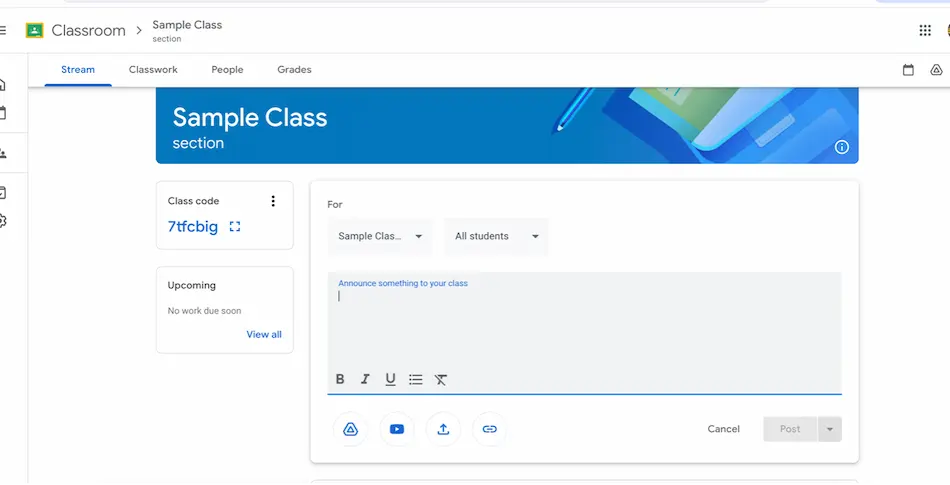
3. Inhoud organiseren
Om uw inhoud te ordenen, kunt u naar de sectie Schoolwerk gaan en kunt u meerdere onderwerpen maken, zodat u de gewenste materialen kunt categoriseren. U kunt bijvoorbeeld verschillende categorieën plaatsen, zoals 'Klaslokaalbeheer', 'Lesplannen' en dergelijke. Onder elke categorie kunt u ook ander materiaal plaatsen, zoals bestanden, links en video's. Hierdoor wordt alles georganiseerd en eenvoudig!

OnlineExamMaker: een alternatieve manier om online klaslokaal te gebruiken voor professionele ontwikkeling

Dit geweldige platform is ook vergelijkbaar met Google Classroom, het kan ook een plek zijn voor professionele docenten om samen te komen en hun professionele werkdruk te beheren. Dit platform is efficiënt en gemakkelijk te begrijpen. OnlineExamMaker heeft ook veel functies die professionele docenten zoals jij zullen helpen. Hier kunt u online seminars, online workshops en lessen creëren. Hier ziet u hoe u OnlineExamMaker kunt gebruiken voor uw professionele ontwikkeling!
Creëer uw volgende quiz/examen met OnlineExamMaker
Hoe gebruikt u OnlineExamMaker voor professionele ontwikkeling?
Stap 1. Stel uw account in
Eerst moet u zich aanmelden bij OnlineExamMaker en uw account instellen. Hier kunt u naar de rechterkant van het scherm gaan, uw pijl op LMS plaatsen en vervolgens op "Cursussen" klikken. Het maken van cursussen is vergelijkbaar met het maken van een klas. Plaats een titel, categorie en beschrijving van uw cursus.

Stap 2. Plaats aankondigingen
In OnlineExamMaker kunt u ook aankondigingen plaatsen. Ga gewoon naar het dashboard, aan de linkerkant van het scherm ziet u "Aankondiging". Klik erop en laat gerust de nodige aankondigingen achter.

Stap 3. Verkoop uw examens online
Wist u dat het verkopen van uw examens, quizzen en cursussen ook mogelijk is in OnlineExamMaker? Verdien uw professionele kennis! Hoe doe je dit? U kunt dit doen door eenvoudigweg naar uw dashboard te gaan, examens, quizzen en cursussen toe te voegen die u wilt verkopen, en vervolgens uw website toe te voegen. Breng uw online cursussen onder de aandacht van studenten of andere professionele docenten en verdien extra terwijl u thuis bent! Klinkt geweldig, toch?
Maar hoe maak je de betaling mogelijk? Het is heel eenvoudig om opnieuw naar uw dashboard te gaan, rechtsonder in het scherm op 'Meer' te klikken, op 'Systeeminstellingen' te klikken en uw 'Strype-betalingsinstellingen' af te ronden. Hierdoor kunnen de kopers, of het nu studenten of co- leraren betalen via Stripe om je digitale goederen te kopen.
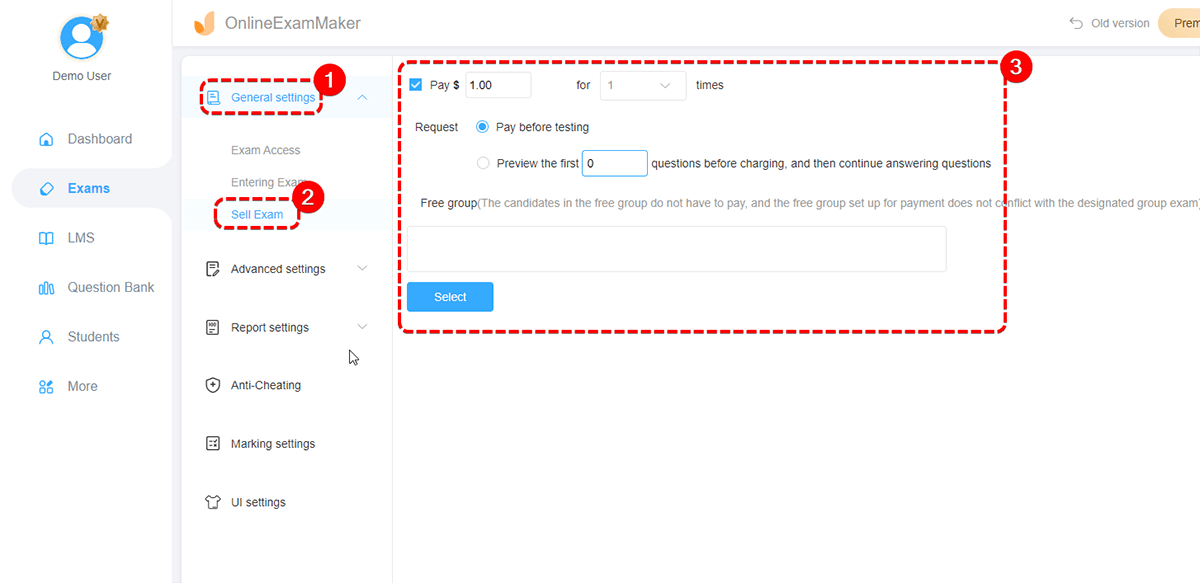
Ben je niet verbaasd over wat deze online klaslokaalplatforms kunnen doen? Door dit allemaal te leren, kunt u nu Google Classroom en OnlineExamMaker gebruiken om een georganiseerde, effectieve en boeiende professionele ontwikkelingservaring voor u en andere docenten te creëren. Voel je vrij om bronnen te delen, seminars te faciliteren, te creëren en zelfs te verkopen via deze coole platforms!